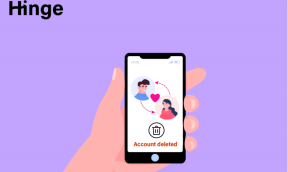Как размыть изображение на iPhone
Разное / / April 03, 2023
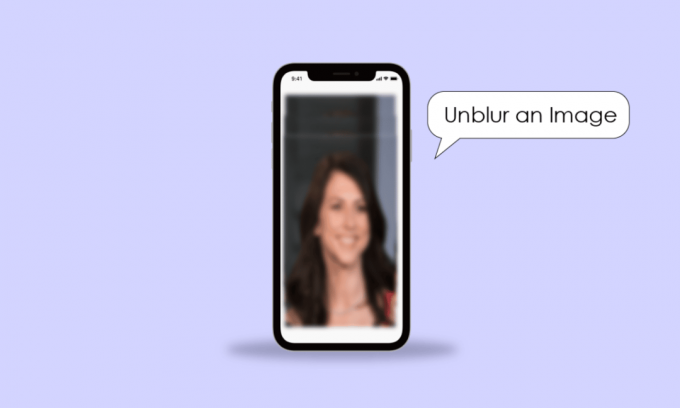
Айфоны считаются отличными телефонами для съемки видео и фото. Те, кто любит фотографировать, или даже профессиональные фотографы и видеографы, рассматривают возможность покупки этой камеры. У него есть все виды режимов, от портретного до профессионального. Режим «Портрет» обычно нравится фотографам и пользователям, которые любят снимать объекты, пренебрегая фоном для создания эффекта боке. Вы также можете добавить глубину своим изображениям, снятым не в портретном режиме, добавив к ним размытие фона с помощью приложения «Фотографии» на вашем iPhone. Кроме того, вы можете размыть и исправить изображения на iPhone. Эта статья поможет вам узнать, как размыть изображение на iPhone и многое другое. Он поможет вам сделать размытое изображение четким на телефоне и размыть изображение на iPhone 12. Вы также узнаете, как избавиться от запотевания передней камеры на моем iPhone.
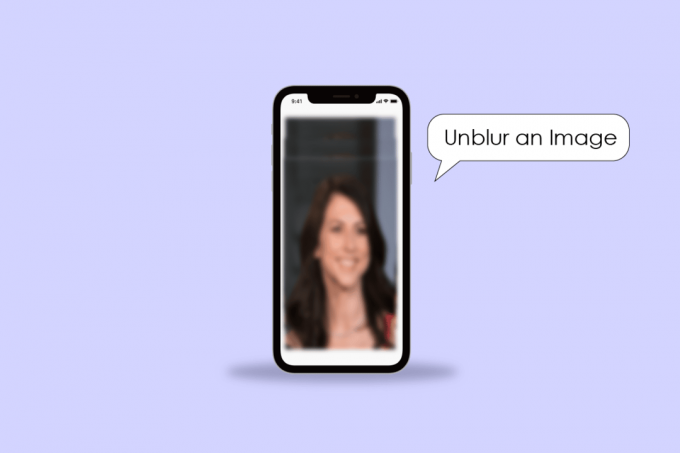
Оглавление
- Как размыть изображение на iPhone
- Почему фотографии iPhone размыты?
- Как сделать размытое изображение четким?
- Как сделать размытое изображение четким на телефоне?
- Как размыть изображение на iPhone 12?
- Как размыть изображение на iPhone 11?
- Как предотвратить запотевание передней камеры на моем iPhone?
- Как вывести влагу с iPhone?
Как размыть изображение на iPhone
Продолжайте читать дальше, чтобы найти шаги, подробно объясняющие, как размыть изображение на iPhone, с полезными иллюстрациями для лучшего понимания.
Почему фотографии iPhone размыты?
Вот некоторые причины почему фотографии iPhone размыты:
- пыль или отпечатки пальцев на объективе камеры делает изображения размытыми.
- Ваша камера находится в Портретный режим.
- Влага или немного пыли внутри объектива камеры.
- защитная линза на твоей камере есть сломанный.
Это может быть причиной того, что фотографии на вашем iPhone становятся размытыми.
Как сделать размытое изображение четким?
Чтобы сделать размытое изображение на вашем телефоне четким, выполните следующие действия:
Примечание: убедитесь, что вы загрузили приложение Snapseed на свой телефон.
1. Установите и запустите программу Snapseed приложение на вашем телефоне.
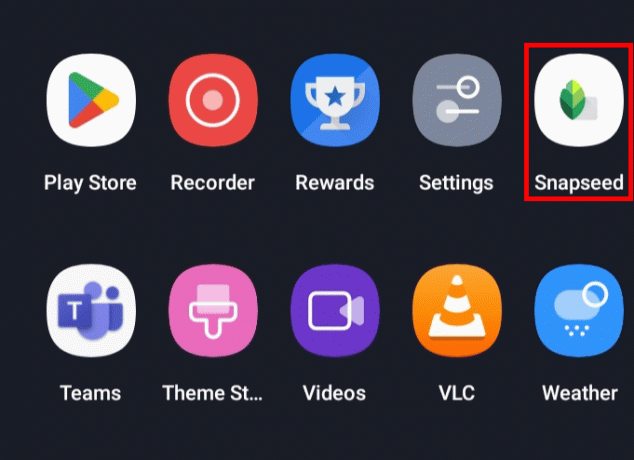
2. Нажмите на плюс значок чтобы добавить размытое изображение с телефона.

3. Выберите желаемая картинка из вашей галереи.
4. Затем нажмите на ИНСТРУМЕНТЫ вкладка

5. Нажать на Подробности.
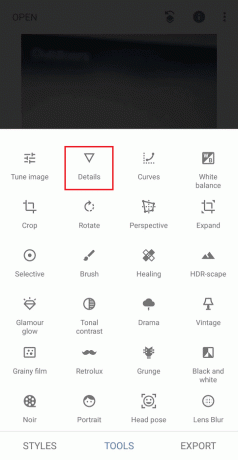
6. Нажмите на Значок настройки > Резкость.
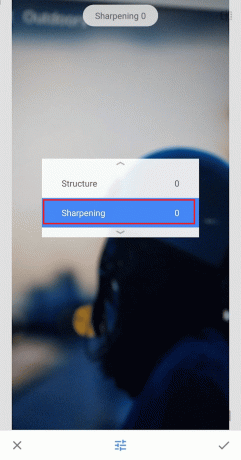
7. Проведите вправо на экране, чтобы увеличить Острота изображения.
8. Нажмите на ЭКСПОРТ вкладка

9. Нажать на Сохранять чтобы сохранить отредактированное изображение на вашем устройстве.

Вот как вы можете размыть изображение как на iPhone, так и на Android.
Также читайте: Как удалить каракули на скриншоте iPhone
Как сделать размытое изображение четким на телефоне?
Вы можете следить за шаги, упомянутые выше чтобы очистить размытое изображение на вашем телефоне.
Как размыть изображение на iPhone 12?
Чтобы размыть изображение на iPhone 12, выполните следующие действия:
1. Открой Фото приложение на вашем устройстве iOS.
2. Выберите и откройте желаемое размытое фото которые вы хотите размыть.
3. Нажмите на Редактировать вариант в правом верхнем углу экрана.

4. Нажмите на Остротаикона и скорректировать заданное ползунок соответственно, чтобы размыть изображение.
Примечание: Вы также можете выбрать и настроить другие значки меню, такие как яркость и Контраст чтобы размыть изображение и сделать его четким.
5. После завершения настройки нажмите на Сделанный для сохранения примененных изменений.
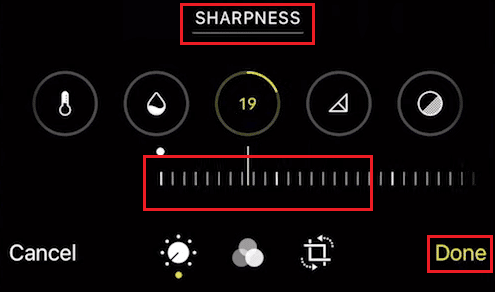
Вот как вы можете размыть изображение на iPhone 12.
Также читайте: Как размыть фон в Microsoft Teams
Как размыть изображение на iPhone 11?
Размыть изображение на iPhone 11 — это то же самое, что размыть изображение на iPhone 12. Следовать вышеупомянутые шаги чтобы узнать, как размыть изображение на iPhone 11.
Как предотвратить запотевание передней камеры на моем iPhone?
Чтобы предотвратить запотевание передней камеры на моем iPhone, выполните следующие действия:
1. Возьмите мягкий влажный ткань.
2. Держите ткань с вашей пальцы.
3. Положите ткань на передняя камера.
4. Нежно оказать давление и уничтожать отпечатки пальцев или немного тумана осели на линзах.
Ваши линзы полностью очищены. Теперь вы можете делать потрясающие селфи с фронтальной камеры и сохранять прекрасные воспоминания на своем iPhone. Вот как вы можете избавиться от запотевания передней камеры на моем iPhone или любом другом iPhone.
Как вывести влагу с iPhone?
Чтобы удалить влагу с iPhone, вы можете воспользоваться следующими способами:
Способ 1: использование ярлыка приложения
Примечание: Убедитесь, что вы добавили ярлык для выброса воды на свой iPhone.
1. Открой Ярлык приложение на вашем iPhone.
2. Проведите вниз и коснитесь Выброс воды ярлык, чтобы очистить стекло камеры от влаги, и нажмите «Размытие изображения» на iPhone.
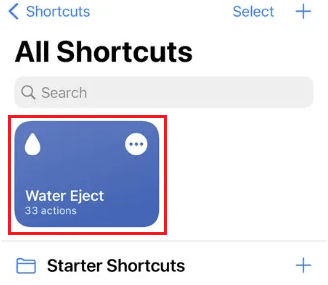
3. Нажать на Начать сброс воды и вода или влага, присутствующая внутри вашего iPhone, будет выброшена из динамика гриль.
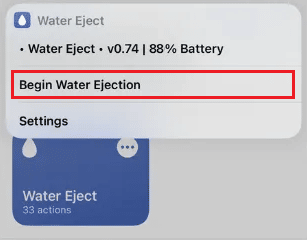
Также читайте: Как исправить черное пятно на экране iPhone
Способ 2: высушите iPhone вручную
1. Выключение твой айфон.

2. Нажмите телефон нежно против вашей руки, обращенной к решетка динамика к твоей руке. Он вытолкнет большую часть влаги, присутствующей внутри.
3. Вынесите iPhone на улицу и дайте ему сушить естественным образом без использования нагревателя или сушилки.
Если в объективы вашей камеры попала влага, вам необходимо посетить ближайшую ремонтную мастерскую, чтобы удалить влагу с объективов вашей камеры. Вот как вы удаляете влагу из iPhone.
рекомендуемые:
- Как загрузить видео высокого качества на TikTok
- 19 лучших приложений для восстановления фотографий для iPhone
- Как разделить экран на iPhone
- 10 лучших приложений для анимации ваших фотографий
Мы надеемся, что вы научились размыть изображение на iPhone. Не стесняйтесь обращаться к нам со своими вопросами и предложениями через раздел комментариев ниже. Кроме того, дайте нам знать, что вы хотите узнать о следующем.